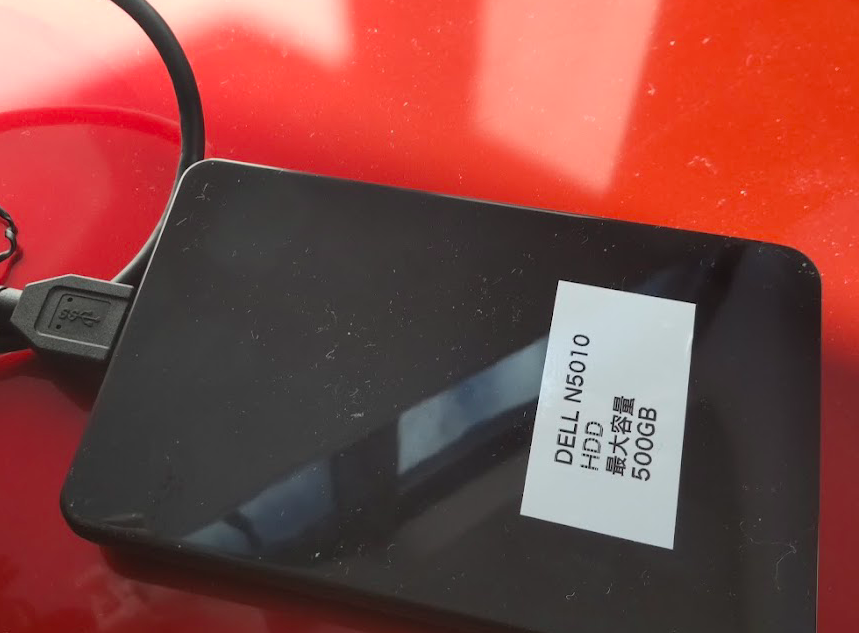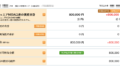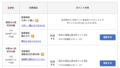NEC LAVIE PC-NS350EAR-E3 のメモリ増設方法
親戚から古いノートPCの処分を何台か頼まれたのですが、そのうちの一台(NEC LAVIE PC-NS350EAR-E3)はまだ使えそうだったので、OS(Windows 10)をクリーンインストールし、メモリを増設することにしました。

Windows 10の再インストールは「MediaCreationTool(MCT)」を使って、USBにインストールメディアを作成してから行いました。(方法は色々なサイトに記載があるので割愛します)
メモリ増設前は4GBになっています。NEC LAVIE PC-NS350EAR-E3の場合、8GB×2枚で最大16GBまで使えるようです。
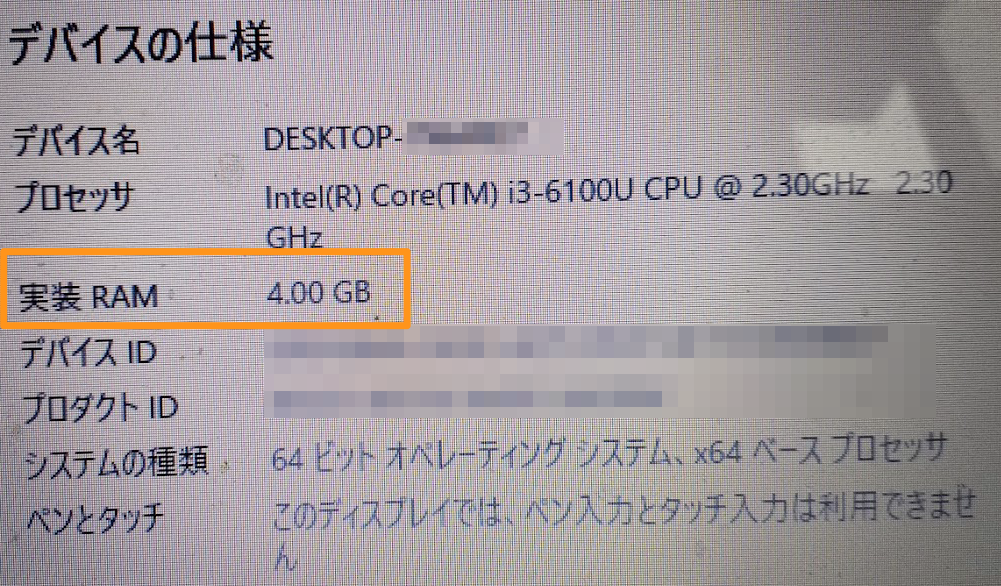
裏蓋をドライバーであけると、すぐにメモリスロットにアクセスできるようになっています。この機種はHDDの交換も簡単そうです。

もともと付いていたメモリを外してみました。「SK hynix 4GB 1Rx8 PC3L-12800S-11-13-B4 HMT451S6BFR8A-PB NO AA 1613」と記載されていました。Made in Chinaです。

Amazonで新品を探してみたところ、全く同じものは見つけられなかったのですが「Hynix 204PIN PC3L-12800S 4GB SODIMM [HMT451S6AFR8A-PB]」が多分行けそうだったのでこれを購入しました。注文した翌日に届きました。
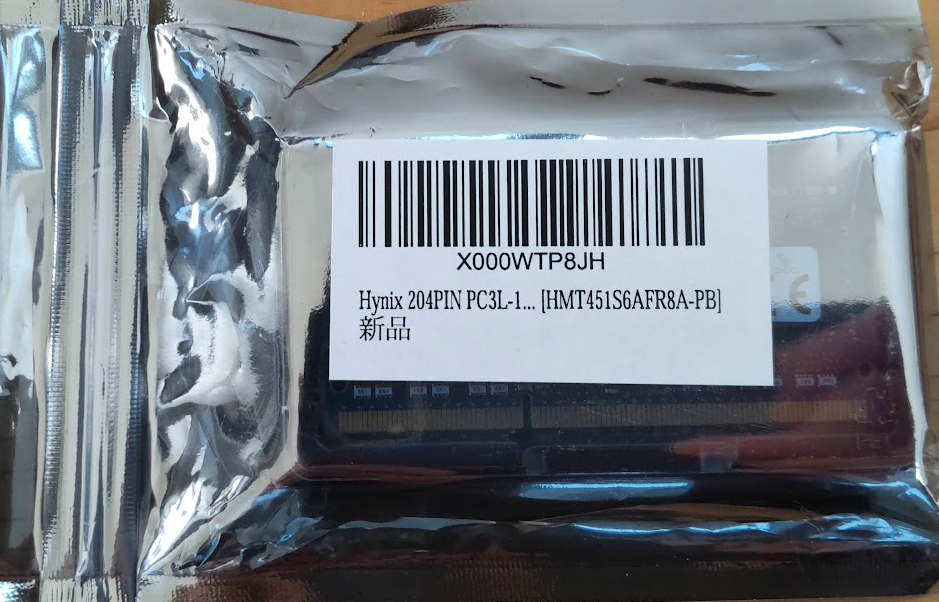
増設用のメモリの実際の記載は「SK hynix 4GB 1Rx8 PC3L-12800S-11-13-B4 HMT451S6BFR8A-PB NO AA 1938」となっていました。こちらは Made in KOREA でした。

新しい増設用のスロットに装着すれば完了です。

PCを起動し、メモリが8.00GBになっていることを確認できました。
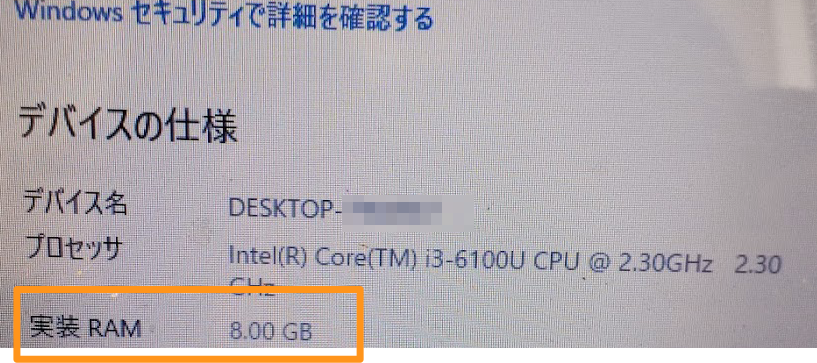
起動しなくなったノートPCのハードディスクからデータ取出&再利用
起動しなくなった別の古いノートPCからは、ハードディスクを取り出しました。HDD自体はまだ使えそうだったので、必要なデータを取り出してから、外付けHDDとして再利用してみたいと思います。
ノートPCの2.5インチ型の「玄人志向 SSD/HDDケース 2.5型 USB3.0接続 ACアダプター不要 GW2.5CR-U3」を購入しました。

3.5インチであれば、3.5インチ用のケースがあります。
内容物はケースとUSBケーブル、説明書のシンプルなものとなっております。

取り付けは簡単で、HDDをケースに差し込むだけです。隙間を埋める用のスポンジも付属しています。

あとはスライド式の蓋を閉めれば完了です。他のPCに接続して必要そうなデータを取り出してから、上書きフォーマットで初期化しました。
一時的なファイルを保存する用の外付けHDDとして再利用しようと思います。